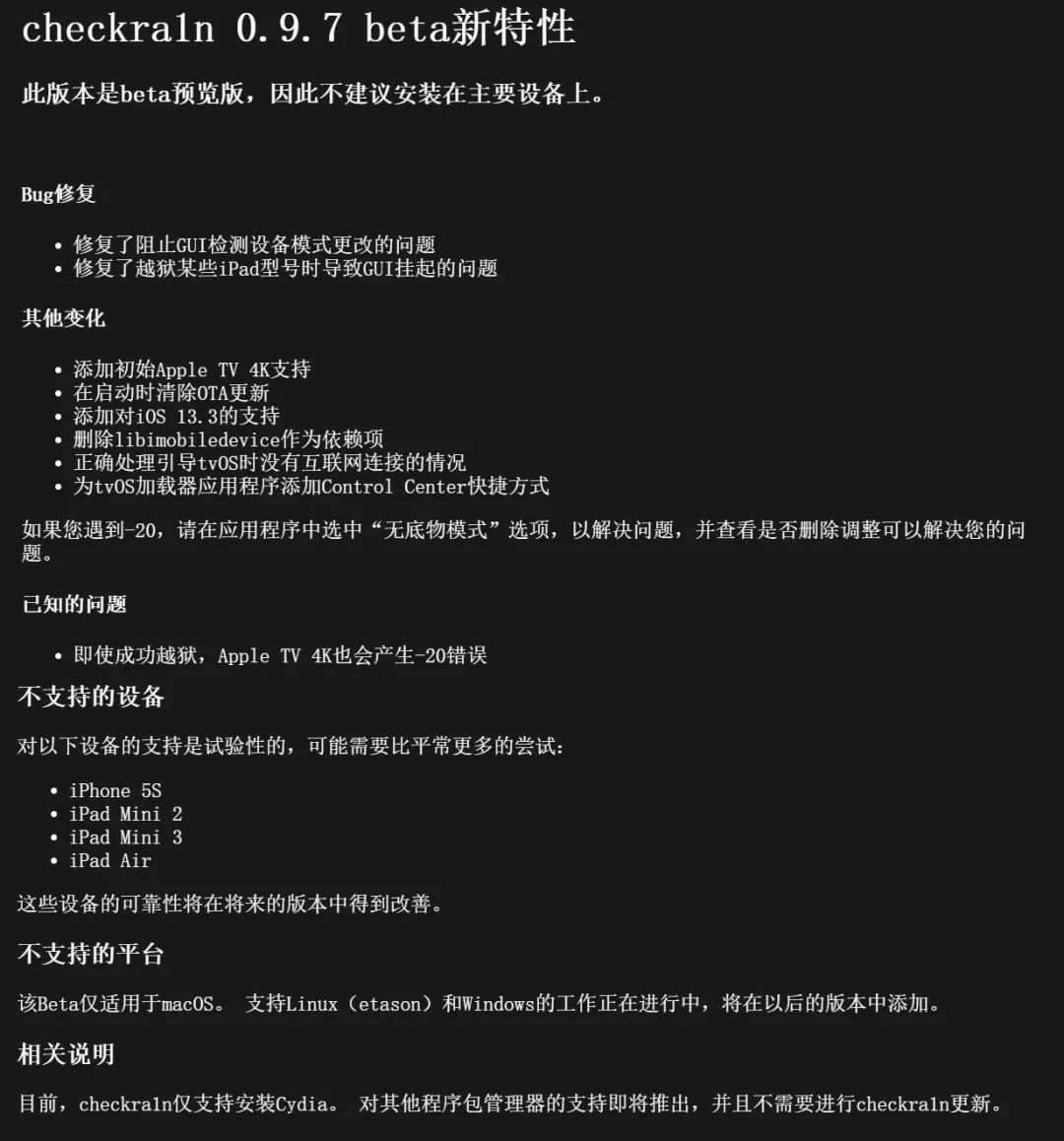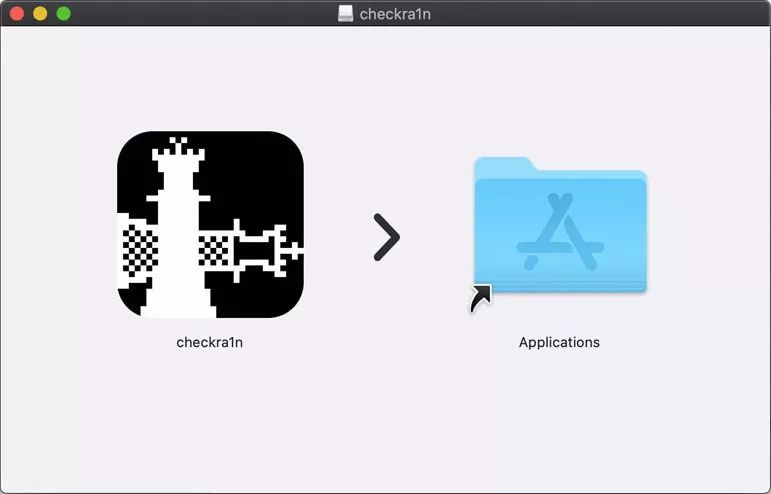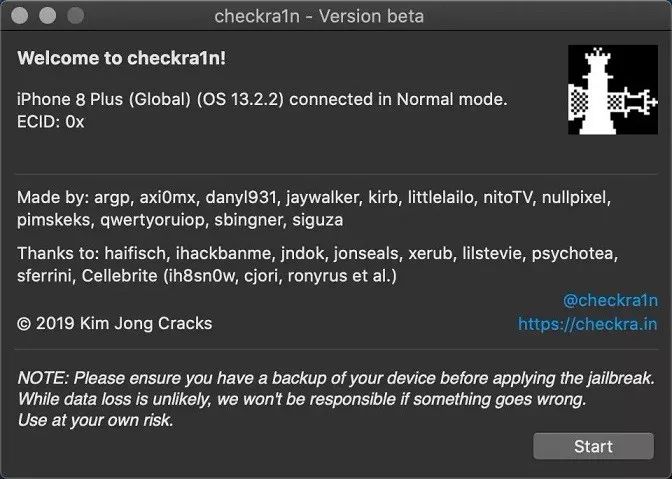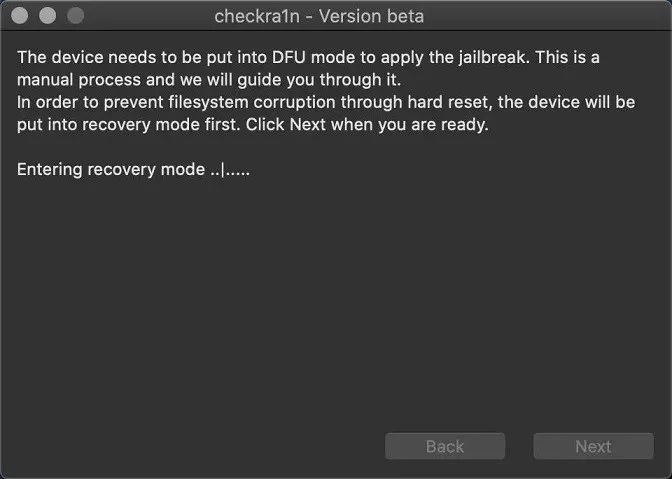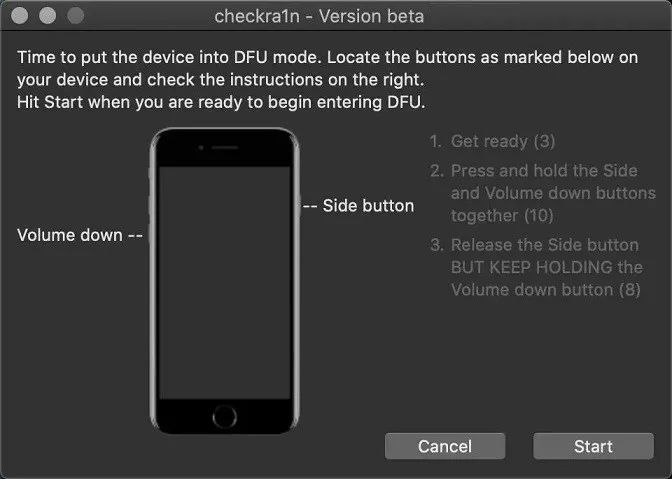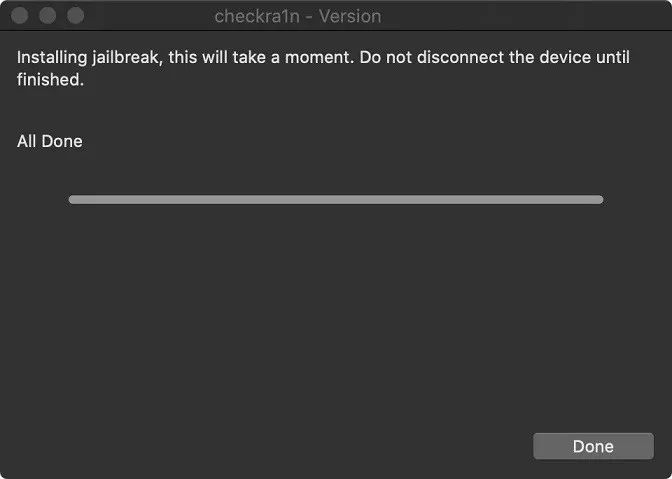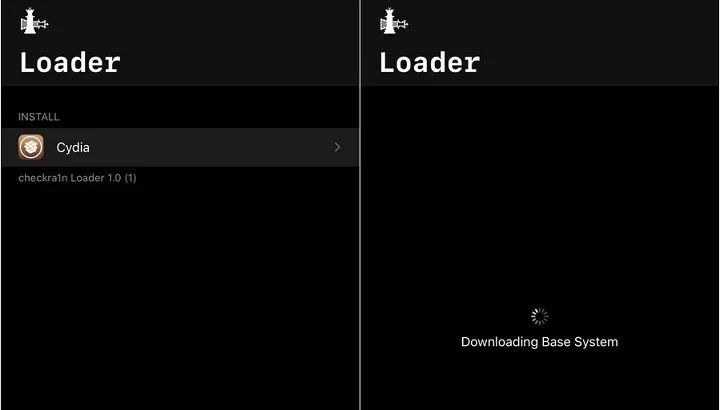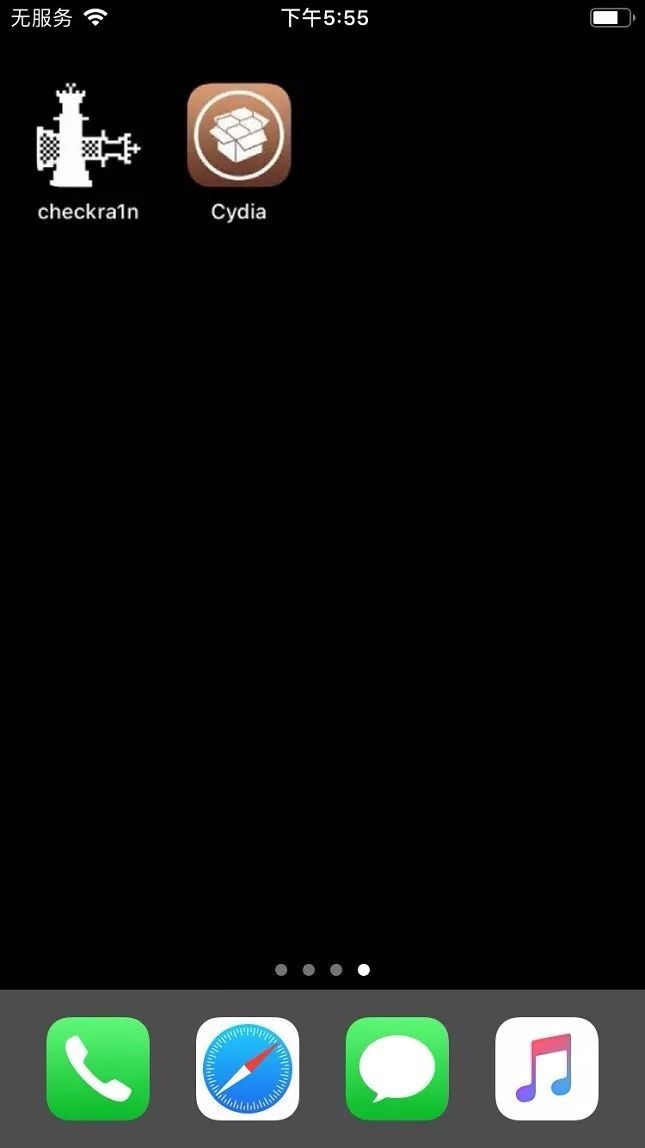iOS 下简洁支持工作日,农历的日历 APP
哪位大佬推荐个日历 APP 支持工作日,农历,设置自定义日期提醒,*好没有广告,购买也可以的。
谢谢各位大佬的建议,*后选择了“云日历”这款。
25 条回复 • 2021-02-18 00:50:12 +08:00
|
1
xiangpeng 44 天前 via iPhone 可以定义农历日期,每年农历都提醒的那种
|
|
2
Jaosn 44 天前 小历
|
|
3
ferock 44 天前 via iPhone qq 邮箱,日历功能
|
|
4
jessun1990 44 天前 = = 其实我还是挺喜欢锤子日历的。
|
|
5
Mouhou 44 天前 via iPhone 小历
|
|
6
alfawei 44 天前 via iPhone 系统的 登录 Outlook 订阅农历
|
|
7
bao3 44 天前 via iPhone 我觉得农历就快点退出历史舞台吧,现在这种阳历和农历混合的时代太不方便了,连 happy new year 都不知道是在庆祝哪个,农历是 happy lunar new year,中国人自己都不庆祝。日期上农村用农历,生日祭日都是农历,确实造成很多麻烦,光女人过生日就让人受不了,一年两次……
|
|
8
chiaf 44 天前 @bao3 一年两次确实过分了?
|
|
9
aotuman233 44 天前 via iPhone google calendar
|
|
10
FS1P7dJz 43 天前 @bao3 别自己即世界好吗…何况农历作为一种传统,还是有很多文化内涵的
至于楼主的问题,我推荐滴答清单的 |
|
11
bao3 43 天前 via iPhone @FS1P7dJz 大哥你真的杠精啊,我评论开头就是“我觉得” ,我怎么就成了“自己即世界了”。你有你觉得,就不能我说我觉得?现在人们过年连除夕夜炸年兽、守岁都不知道,城里人甚至不知道为啥初一初二不能扫地扔垃圾。恕我愚钝,农历就是再有文化内涵,也毁在这些人手里。我只是说出了实情,希望加速这个消亡过程,仅此而已
|
|
12
Jim142857 43 天前 @bao3 对农历没啥兴趣,但是我确实挺好奇为什么有人以为加了「我觉得」就可以让自己显得谦虚。我当然只会说我觉得正确的事情,这不是废话么…
|
|
13
aero99 43 天前 via iPhone @bao3 建议你出国直接过洋节,丢弃农历,亏你想得出啊
|
|
14
honjow 43 天前 via iPhone 丢弃农历这话也说得出来?先想想有多少节日是基于农历的吧。丢掉农历后这些节日是不过了还是归到阳历算?
|
|
15
aero99 43 天前 via iPhone 我看了下云日历,软件功能丰富,但是作为跨平台的免费 app,8 个月没有更新,很大概率要放弃了,数据物价啊,慎入
|
|
16
bao3 43 天前 via iPhone @Jim142857 赞同,有些人觉得加上“我挺好奇”就以为让整段话看起来不像是废话……你看,这就是个无限循环
|
|
17
bao3 43 天前 via iPhone @honjow 目前我们在过的节日只有 3 个基于农历:除夕、清明和中秋。剩下那些节日要么已经事实消亡,要么单纯只是那么一天,根本不知道为何要过,过节要干啥,*大多数都分不清节日当天要做什么,反正是个节而已。即便是元宵节这么近的节日,*大多数人都根本不过,这么大的节日,跟别说比不过圣诞节,就是连周末都比不上。重阳节也是一样,属于事实消亡的节日。
还是那句话,不是因为我说了农历节日才取消,而是大家都在取消农历节日的路上,我只是说出实情,加速而已。 |
|
18
ilooch 43 天前 自荐下 滴答清单
支持显示农历,以及按农历重复 支持显示班休,并可以按工作日重复,跳过法定节假日 |
|
19
xiangpeng 43 天前 via iPhone @ilooch 谢谢,目前用不到这么强大的功能,单纯想用个日历 APP
|
|
20
Jim142857 43 天前 @bao3 所以说你根本没看懂我的话。
看这两句话: 如果 1 是错的,那么 2 也是错的。如果一句话本来就是错的,你加上「我觉得」也不能让它变成对的。如果一句话本来就是对的,你加上「我觉得」同样是多此一举。 |
|
21
bao3 43 天前 via iPhone @Jim142857 其实是你自己陷进去了,错的事情加上“我觉得”又何止你我二人,你似乎从来都试着让你现实周围的人不要多此一举,你又何必多此一举……
|
|
22
Jim142857 42 天前 @bao3 其实你还是没看懂我的话。你的原回复认为加了「我觉得」可以改变一句话表达的内容,好像只要以「我觉得」开头就可以让你的观点更站得住脚似的。而我反驳的仅仅是这一点,你扯什么多此一举…
|
|
23
Jim142857 42 天前 @bao3 anyway 这也不是特别重要的事儿,我只是在日常生活中经常看到别人有这个误解,忍不住纠正一下而已
|
|
24
rapstone68 42 天前 via iPhone @Jim142857 忍不住想补一个,西方的假期里也有阴历的节日(复活节),所以他这种「我觉得」真的只是觉得而已。
|
|
25
Jim142857 42 天前 @rapstone68 是呀,他误把农历和阴历等同起来了。农历是中国特色的历表,阴历指的是根据月球轨道周期计算的历表,概念上完全是两回事儿。事实上农历是阴阳合历,例如 24 节气显然是阳历才有的啊。西方的犹太历也是阴阳历。
|
 难道你想 2 月 30 号提醒你还款吗
难道你想 2 月 30 号提醒你还款吗